Cómo cambiar la escala de un gráfico en Excel
Los gráficos son una herramienta fundamental en Excel para visualizar datos de manera clara y concisa. Sin embargo, a veces es necesario ajustar la escala del gráfico para resaltar ciertos detalles o hacer que la información sea más comprensible para el lector. A continuación, te explicamos cómo cambiar la escala de un gráfico en Excel de forma sencilla:
Pasos para cambiar la escala de un gráfico en Excel:
- Selecciona el gráfico: Haz clic en el gráfico al que deseas ajustar la escala. Asegúrate de que esté resaltado para poder realizar cambios en él.
- Accede a las opciones de escala: Una vez seleccionado el gráfico, busca la pestaña "Diseño" en la parte superior de la ventana de Excel. En esta pestaña, encontrarás la opción "Seleccionar datos" o "Ejes" (dependiendo de la versión de Excel que estés utilizando).
- Ajusta la escala del eje: Dentro de las opciones de "Seleccionar datos" o "Ejes", podrás modificar la escala del eje horizontal (eje X) o vertical (eje Y) según tus necesidades. Puedes cambiar los valores mínimo y máximo, así como el intervalo entre cada marca en el eje.
- Personaliza la escala: Además de ajustar los valores numéricos de la escala, también puedes personalizar el formato de los números en los ejes, cambiar los títulos de los ejes y agregar líneas de cuadrícula para facilitar la lectura del gráfico.
- Guarda los cambios: Una vez que hayas ajustado la escala del gráfico según tus preferencias, asegúrate de guardar los cambios para que se reflejen en tu documento de Excel. Puedes hacer clic en el botón "Guardar" en la esquina superior izquierda de la ventana o utilizar la combinación de teclas Ctrl + S.
Ahora que sabes cómo cambiar la escala de un gráfico en Excel, podrás mejorar la presentación de tus datos y hacer que tus informes sean más efectivos y fáciles de entender. ¡Experimenta con diferentes escalas y personalizaciones para encontrar la mejor manera de visualizar tus datos!